手動で用紙トレイを変更し、原稿と異なるサイズの用紙にコピーするときに、用紙サイズに合わせて最適な倍率を自動選択する機能について説明します。
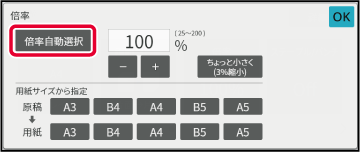
手動で用紙トレイを選択し、原稿をセットする
原稿を原稿自動送り装置の原稿セット台、または原稿台(ガラス面)にセットします。[倍率]キーをタップする
コピーモードについて[倍率自動選択]キーをタップする
セットした原稿サイズと選択した用紙サイズに応じた 拡大/縮小倍率を自動的に選択します。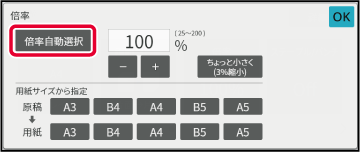
原稿と異なるサイズの用紙にコピーするときや、画像のサイズを変えてコピーするときに任意の倍率を設定する方法を説明しています。
倍率の設定方法には、以下の3つの方法があります。
1%きざみで倍率を調整できる 、または10キーから任意の倍率を指定します。
、または10キーから任意の倍率を指定します。
また、ノーマルモードでは、良く使用される定形サイズ間での拡大、縮小倍率があらかじめ登録された固定倍率キーから選択できます。
固定倍率キーには、拡大/縮小それぞれ2つまで、任意の倍率を追加登録できます。
原稿の用紙サイズと仕上がりの用紙サイズを指定して、最適な倍率を自動計算します。
例:原稿サイズにA3を、用紙サイズにA4を選択すると、倍率は70%に自動設定される。
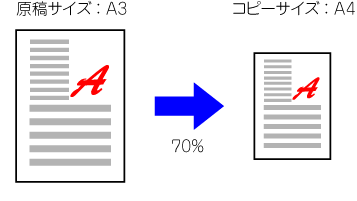
原稿の画像サイズと、仕上がり後の画像サイズを指定して、最適な倍率を自動計算します。
縦方向、横方向のどちらか1辺のサイズを入力すると、縦横を同倍率でコピーします。
例:画像サイズに90mmを、仕上がりサイズに135mmを入力すると、縦横の倍率は150%に自動設定される。
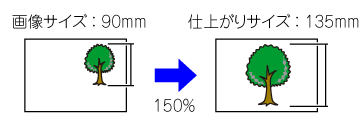
[倍率]キーをタップする
コピーモードについて をタップして倍率を設定する
をタップして倍率を設定する
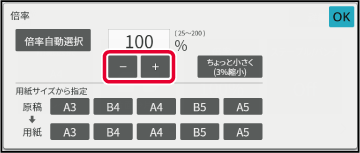
 で調整すると、手早く設定できます。
で調整すると、手早く設定できます。[倍率]キーをタップする
コピーモードについて原稿(セットした原稿の用紙サイズ)と、用紙(仕上がりの用紙サイズ)を設定する
設定が終わったら[OK]キーをタップします。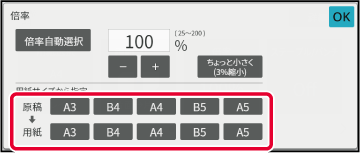
[詳細]キーをタップしてノーマルモードに切り替える
シンプルモード[倍率]キーをタップする
[基本変倍]タブの[寸法から指定]キーをタップする
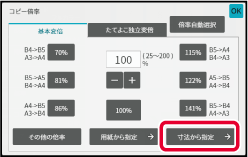
画像サイズ(拡大/縮小したい画像の寸法)と、仕上がりサイズ(拡大/縮小後の画像の寸法)を設定します
画像サイズ、仕上がりサイズそれぞれのサイズ表示部をタップして、数字キー(10キー)でサイズを入力します。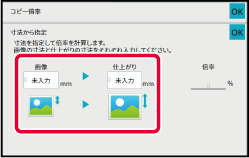
原稿の縦方向、横方向に独立した倍率を設定します。
横50%、縦70%の倍率を設定した場合
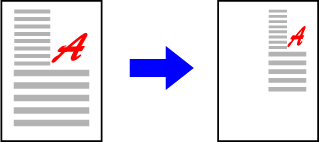
 を組み合わせて任意の倍率を指定します。
を組み合わせて任意の倍率を指定します。[詳細]キーをタップしてノーマルモードに切り替える
シンプルモード[倍率]キーをタップして[たてよこ独立変倍]タブをタップする
[X]キーをタップして、X(横)方向の倍率を設定する
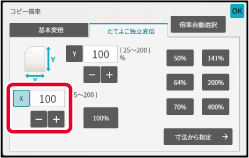
[Y]キーをタップして、[X]キーと同様の方法でY(縦)方向の倍率を設定する
設定が終わったら[OK]キーをタップします。[寸法から指定]キーをタップする
固定倍率キーで設定する画像サイズのX方向、Y方向の寸法と、仕上がりサイズのX方向、Y方向の寸法を設定します
設定した倍率に応じた用紙サイズが選択されていることを確認します。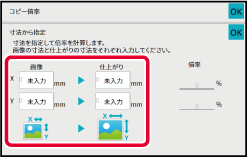
Version 06a / bp70c65_usr_06a_ja
© SHARP CORPORATION